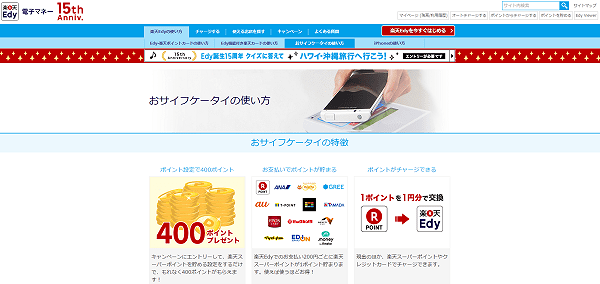
おサイフケータイで楽天Edyアプリをフル活用しよう!設定方法や注意点も解説
日常のショッピングで大活躍の電子マネーには、カードタイプ以外にも、おサイフケータイで利用できるアプリタイプもあります。
この電子マネーアプリを、携帯端末にインストールすることでおサイフケータイとして利用できるようになるのですが、はたしてどのぐらい便利なのでしょうか?
電子マネーカードやクレジット一体型とは何が違うのか、みなさんも気になりますよね。
そこで今回は、全国でも幅広く使われている電子マネー楽天Edyとそのアプリについてご紹介します。
楽天Edyアプリとは
楽天Edyアプリとは、電子マネー楽天Edyを携帯端末で利用できるようにするための、専用アプリです。
非接触型ICカード「FeliCa」に対応しているAndroid端末や、カード読取用外部機器を接続したiOS端末などで、電子マネー決済、チャージ、残高照会などの機能が利用できるようになります。
楽天Edyアプリを利用しよう
楽天Edyアプリを利用する方法ををいくつかご紹介します。
事前に準備が必要なものもあるので、しっかりと確認しましょう。
事前に用意するもの

楽天Edyアプリを利用するには以下のものいずれかを用意する必要があります。
・FeliCa対応のAndroid端末
楽天Edyアプリを入手する(Androidの場合)
step1:楽天Edyアプリをダウンロード、インストールする
Android端末は、「Google Play」から楽天Edyアプリのダウンロード、インストールを行います。
step2:貯めるポイントを指定する
インストールまで完了したら、アプリを起動します。
ポイント設定の画面から、お好きなポイントを設定します。
step3:お好きな方法でチャージしたら、後は使うだけ!
お好きな方法でチャージを行ったら、後はおサイフケータイとして利用するだけです。
- 現金でチャージ(コンビニのレジや、入金機を利用したチャージ)
- クレジットでチャージする(対象のクレジットカードを利用したチャージ)
- 楽天ポイントを利用したチャージ(貯まった楽天ポイント1P=1円としてチャージ)
- 口座振替でチャージする(あらかじめ設定した金額を残高が下回った場合に自動でチャージ)
- オートチャージする(あらかじめ設定した金額を残高が下回った場合に自動でチャージ)
楽天Edyアプリを入手する(iOS端末+パソリの場合)
step1:楽天Edyアプリをダウンロード、インストールする
iOS端末の場合は、「App Store」から楽天Edyアプリのダウンロード、インストールを行います。
step2:パソリに楽天Edy機能付きカードをセットする
iOS端末(iPhoneなど)とBluetooth接続されたパソリに、Edy-楽天ポイントカード、もしくは楽天Edy機能付き楽天カードをセットします。
step3:お好きな方法でチャージしたら、後は使うだけ!
お好きな方法でチャージを行います。残高照会、利用履歴を見ることができます。
- 楽天会員IDからチャージする(楽天市場に登録されているクレジットカードからのチャージ)
- オートチャージする(あらかじめ設定した金額を残高が下回った場合に自動でチャージ)
※iPhone単体では楽天Edyの電子マネー決済はできません。
おサイフリンクを入手する(iOS端末+おサイフケータイ対応機器の場合)
iPhoneは単体で楽天Edyの支払いはできませんが、おサイフリンクというアプリとおサイフケータイ対応機器を用意することで、楽天Edy決済が利用できるようになります。
step1:おサイフリンクをダウンロード、インストールする
「App Store」からおサイフリンクのアプリのダウンロード、インストールを行います。
step2:iPhoneとおサイフケータイ対応機器を接続する
おサイフリンクアプリを起動して、おサイフケータイ対応機器とBluetooth接続します。
step3:お好きな方法でチャージしたら、後は使うだけ!
後はお好きな方法でチャージ、楽天Edyでの決済に利用できます。
- 現金でチャージ(コンビニのレジや、入金機を利用したチャージ)
- クレジットからチャージする(対象のクレジットカードを利用したチャージ)
楽天ポイントを利用してチャージする(楽天ポイント1P=1円としてチャージ) - 楽天会員IDからチャージする(楽天市場に登録されているクレジットカードからのチャージ)
- オートチャージする(あらかじめ設定した金額を残高が下回った場合に自動でチャージ)
おサイフケータイ対応機器
・おサイフケータイジャケット
・スマートウォッチwena wrist
機種変更時の手続きに関して(Androidの場合)
Edy残高のみ移行する(無料)
step1:Edyギフトを受け取る
機種変更後はEdy番号が変わってしまうため、未受け取りのEdyギフトは事前に受け取るようにしましょう。
step2:残高を移行する
「楽天Edyオンライン」に残高を移行します。この時に、オートチャージ機能は解除しておきましょう。
step3:残高を受け取る
新しいおサイフケータイで移行したEdy残高を受け取り完了です。
また、移行前に使用していた楽天Edyアプリは削除しておきましょう。
Edy残高とユーザー情報を移行する(有料)
step1:Edyギフトを受け取る
機種変更後はEdy番号が変わってしまうため、未受け取りのEdyギフトは事前に受け取るようにしましょう。
step2:Edy残高とユーザー情報を移行する
Edy残高とユーザー情報を移行します。この時に、手数料100円+税が発生します。
※Edy残高が100円以上ない場合はユーザー情報の移行はできません。
| 移行できる情報 | 移行できない情報 |
|---|---|
|
・Edy残高 ・メールアドレス ・クレジットカード情報 |
・Edy番号 ・Edyでポイントの設定情報 ・キャンペーン登録情報 ・未受け取りのEdy |
step3:残高を受け取る
新しいおサイフケータイで移行したEdy残高を受け取り完了です。
機種変更時の手続きに関して(iOS端末の場合)
おサイフケータイからおサイフケータイジャケットに残高移行する場合
step1:楽天Edyアプリで残高を受け取る
おサイフケータイの楽天Edyアプリを起動してEdy残高を受け取ります。
step2:楽天会員IDを利用して残高を預ける
そのまま楽天会員IDを利用して受け取ったEdy残高を預けます。
預け終えたらそのままアプリを削除します。
step3:残高を受け取る
新しいおサイフケータイジャケットで移行したEdy残高を受け取り完了です。
※おサイフケータイジャケットの場合、ユーザー情報の移行はできません。
おサイフケータイジャケットからおサイフケータイに残高移行する場合
先ほどの逆で、おサイフケータイジャケットからの移行方法です。
step1:楽天Edyオンラインへ接続する
楽天Edyアプリのトップページから楽天Edyオンラインへ接続します。
step2:移動方向と金額を入力する
楽天Edyオンラインで、移動方向(おサイフケータイ → 楽天Edyオンライン)と、金額を入力します。
step3:楽天会員IDを入力する
楽天会員IDを入力し残高移行完了となります。
カードタイプとの違い

Edy-楽天ポイントカードや楽天Edy機能付き楽天カードとの違いは、正直な所それほどありません。
あまりカード類や財布を持ち歩きたくないという方には、携帯ひとつで決済ができるこの機能はオススメです。
また、楽天Edyアプリを利用した場合も、クレジットチャージ、オートチャージを利用してポイントを効率よく貯められるので、是非ご活用ください。
楽天Edyアプリ利用時の注意点
楽天Edyアプリは、おサイフケータイで楽天edyを利用できるとても便利なアプリです。
ただし、携帯端末を使う以上、各キャリアの契約にのっとった通信料が発生します。
こまめにチャージを繰り返していると通信制限オーバーになる事もあるのでご注意ください。
まとめ
・楽天Edyアプリを利用することで、おサイフケータイで電子マネー楽天Edyの決済が可能になる
・利用対象は、FeliCa対応Android端末や、外部機器を接続したiOS端末に限られる
・Edy-楽天ポイントカード、楽天Edy機能付きクレジットカードと同様にポイントを効率よく貯めることができる
Android対応機種をお持ちの方にとっては、おサイフケータイで楽天Edyの決済が利用できるため、とても便利な機能だと言えます。
また、iPhoneを利用している方も、少し手間はかかりますが、外部機器や手続きさえ済ませれば同じように楽天Edyでの決済が利用できるため、楽天Edyユーザーにはおすすめのアプリです。